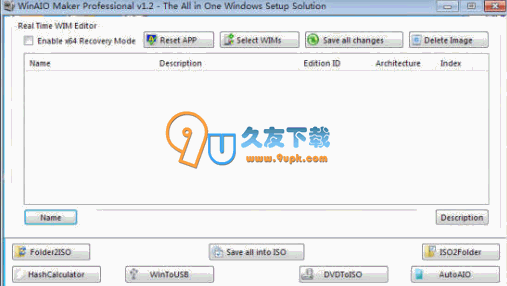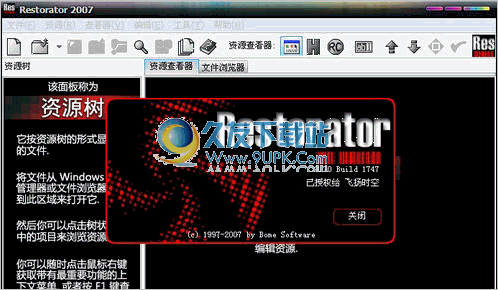MSI Wrapper是一款能够轻松进行MSI安装包制作的工具。一款专业的MSI安装包制作工具MSI Wrapper。它旨在帮助用户通过简单的步骤将EXE文件转换为MSI文件格式。它使用简单的向导样式的界面。您可以按照提示进行操作并配置相关的转换参数,以快速完成整个过程。即使是新手也可以轻松完成整个过程。在此过程中可以配置很多选项,例如文件,压缩级别,MSI输出,升级代码,文件属性,安装参数,卸载参数,摘要...,以完全自定义输出MSI。通常,MSI Wrapper为您带来一个简单的exe到msi转换程序。这是供您共享的破解版本,可以免费激活。有需要的朋友应该下载它!
软件介绍:
MSI Wrapper是一款轻型软件应用程序,旨在帮助用户将EXE文件转换为MSI文件格式。
它具有简单直观的界面,使您只需单击几下即可执行大多数操作。
因为它提供了逐步方法的支持,所以即使是菜鸟,也可以轻松学习配置专用参数。
MSI Wrapper允许您指定可执行文件,选择目标位置和文件名,输入实用程序ID或从列表中选择实用程序,该列表显示系统上安装的所有程序及其对应的ID,并指定升级代码。
此外,您还可以提供有关安装软件包的详细信息,例如产品名称,制造商,版本和注释,并且可以通过从计算机上载ICO文件来更改图标。
值得一提的其他值得注意的功能是可以指定运行安装程序和卸载程序时使用的命令行参数,添加“帮助”,“更新信息”和“关于”链接以及插入有关联系人的信息的功能。
在执行转换过程之前,MSI Wrapper允许您检查摘要,其中包括有关整个过程的信息。另外,您可以将设置另存为XML文件格式,以在以后的项目中使用它们。
在我们的测试过程中,我们注意到该工具非常快速地执行了转换过程,并且整个过程中没有错误。它不会消耗大量的CPU和内存,因此不会影响计算机的整体性能。
简而言之,MSI包装器提供了一组方便的参数来帮助您构建MSI软件包。由于其简单易用的方法,因此适合所有类型的用户,无论其经验水平如何。
软件特色:
1,退出代码映射
可执行安装程序通常返回退出代码。退出代码包含有关安装过程结果的信息。安装程序可以生成不同的退出代码。没有标准指定在特定情况下要返回的代码。因此,r具有使您可以将这些自定义退出代码映射到有意义的Windows Installer代码的功能。
2,批处理模式与构建脚本集成
构建MSI软件包可以自动化。如果您是软件开发人员并且想将MSI Wrapper集成到您的构建脚本中,这将很有用。
3,传递参数
即使在创建MSI之后,您也可以动态更改软件包安装程序收到的参数。使用MSI上的特殊命令行开关,可以将参数传递给打包的设置。
4,智能卸载(多个应用程序ID)
一些可执行安装程序会在Window的已安装程序列表中创建多个条目。使用软件,您可以使卸载过程删除所有相关组件。这将创建更清洁的清除过程,并提高了MSI的整体质量。
5,包含文件
某些可执行安装程序要求其他文件与可执行安装程序位于同一文件夹中。使用“包含文件”功能支持此功能,该功能将所有文件打包在可执行安装程序的目录和子目录中。所有这些文件都是在安装过程中提取的。
6,基于UI级别的参数
您可以使用不同级别的用户界面来运行MSI软件包。它可以在显示用户界面的普通模式下运行,也可以在全自动安装的静默模式下运行。根据正在运行的MSI的UI级别,可以将不同的参数发送到打包的可执行文件。这样,您的打包安装程序可以适应Windows Installer的UI级别。
7,包装批处理脚本
该工具最初是作为打包的可执行安装程序构建的。但是,您也可以使用它来打包和运行简单的批处理脚本。批处理脚本可用于启动任何其他类型的脚本,例如PowerShell,JavaScript,VB脚本或Python。
安装方式:
1.双击安装程序以进入MSI Wrapper安装向导,然后单击[下一步]。
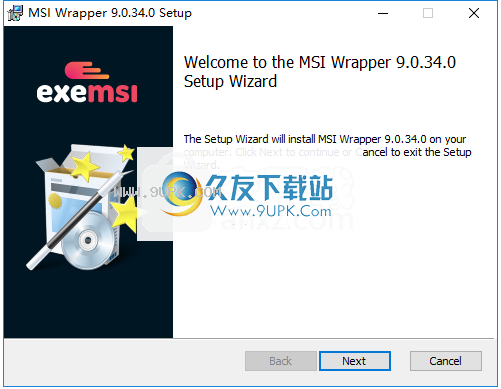
2.阅读许可协议,选中[我接受许可协议中的条款]选项,然后继续进行下一个安装。
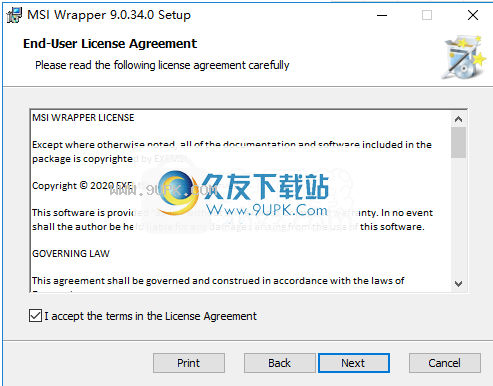
3.选择安装位置,用户可以选择默认的C:\ Program Files(x86)\ MSI Wrapper \。
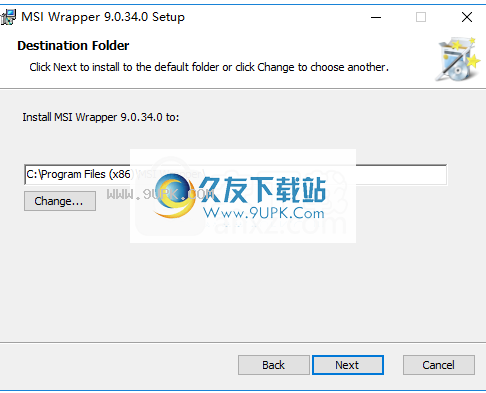
4.准备安装,单击[安装]按钮开始安装操作。
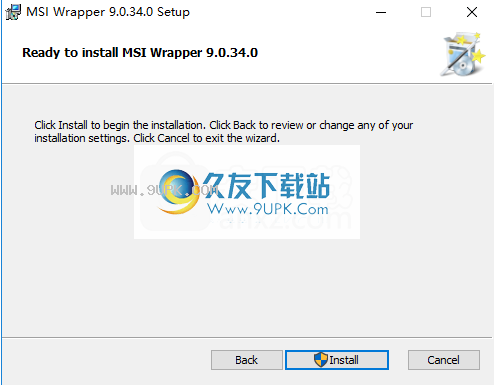
5.弹出MSI Wrapper安装成功提示,单击[完成]按钮以结束安装。
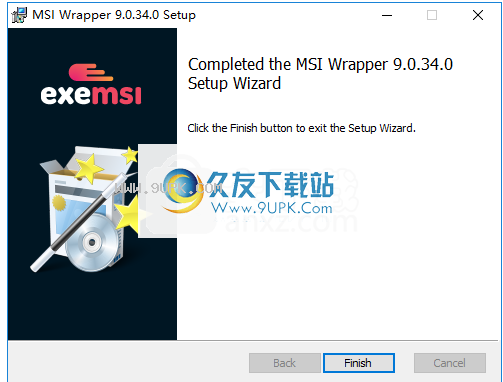
使用说明:
加载设置
在向导的起始页上,您可以加载以前保存的配置文件。

可执行设置
在此过程的步骤中,选择要打包在MSI软件包中的安装可执行文件。可执行安装程序是带有.exe扩展名的安装程序,应位于计算机或网络驱动器上的某个位置。
包含文件
您可以将所有文件包含在打包的可执行文件所在的文件夹中。如果启用此功能,则将包括所有文件和子文件夹。在安装过程中运行打包的安装程序时,所有包含的文件都将提取到一个临时文件夹中。
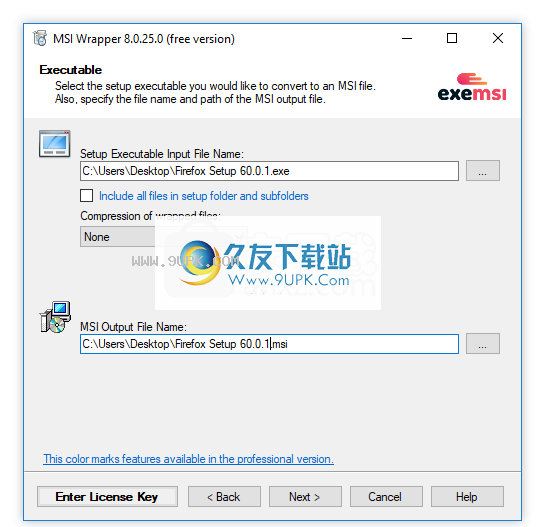
压缩等级
当打包的可执行文件和其他包含的文件存储在MSI中时,将执行文件压缩。您可以选择要使用的压缩级别。请注意,压缩可能会花费大量时间,并且打包的安装程序通常已被压缩。因此,建议使用低压缩级别或完全不使用压缩级别。这将改善整体性能。
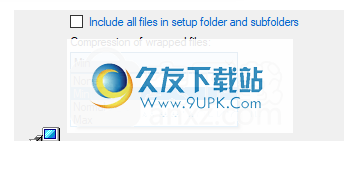
MSI输出
指定输出文件的完整路径。这是运行此向导时创建的MSI软件包的文件名。
在指定位置创建文件的权利非常重要。否则,该过程将失败。
安全上下文
打包的设置可以在两种不同的安全上下文之一中运行。 Windows Installer用于在系统用户的上下文中运行MSI软件包的过程。这意味着它还可以选择在系统用户的安全上下文中运行打包的安装程序。
以系统用户身份运行可以使您在安装过程中完全访问大多数文件系统和注册表。但是,您将无法访问网络驱动器或资源等内容。如果您的MSI需要访问网络资源或特定于用户的设置,则应选择在用户上下文中安装。
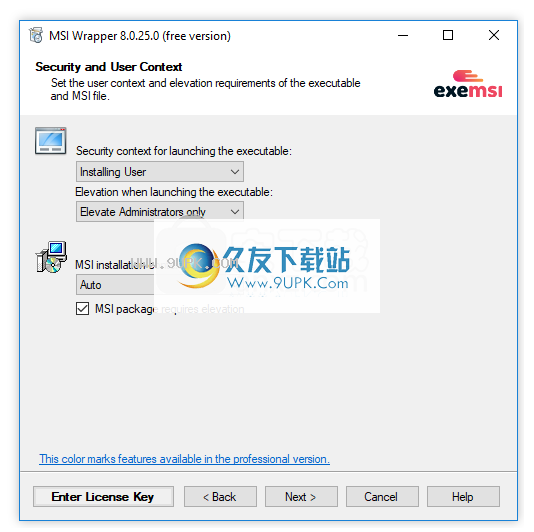
MSI操作升高
通常,您希望MSI以提升的特权运行。通常用于写入注册表或将文件复制到文件系统。但是,某些安装程序仅在当前用户的上下文中进行更改,并且无需提升即可运行。
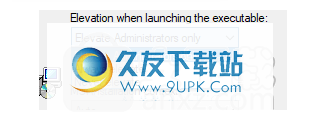
每个用户或每台计算机
如果打包的安装程序仅对当前用户进行更改,则可以选择将MSI标记为“按用户”安装。这将降低对海拔的要求,并使MSI能够在注册表的用户部分而不是在计算机范围设置的更一般区域中写入注册表值。
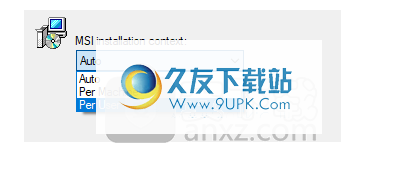
申请编号
应用程序ID是用于标识已安装程序的唯一文本字符串。可执行安装程序正常安装后,它将在控制面板下的“添加或删除程序”列表中创建一个条目。有关每个已安装程序的信息存储在计算机的注册表数据库中。每个程序在唯一的应用程序ID下都有一个条目。
将可执行安装程序打包在MSI软件包中时,重要的是为要打包的程序找到正确的应用程序ID。这是为您的程序找到正确的应用程序ID的步骤。
以通常的方式运行可执行程序安装程序以安装程序。
单击应用程序ID输入字段旁边的“查找”按钮。
从程序列表中选择一个程序
t。
安装程序后,使用“查找”按钮是找到正确的应用程序ID的最安全方法。
卸载MSI软件包时,它将使用此应用程序ID查找打包的安装程序的卸载信息。注册表将包含一个卸载命令行。在安装过程中,安装可执行文件需要在注册表中写入此卸载命令行。否则,Windows将无法卸载它。这意味着,如果您指定正确的应用程序ID,则打包的程序将被自动卸载。原始设置是使用Inno Setup,Nullsoft的NSIS或任何其他安装框架构建的,没关系。
MSI软件包可以在MSI软件包的卸载过程中卸载多个应用程序。您可以为此指定一个应用程序标识符列表。列表中的标识符必须用|分隔。字符,例如:
Appid1 | appid2 | appid3
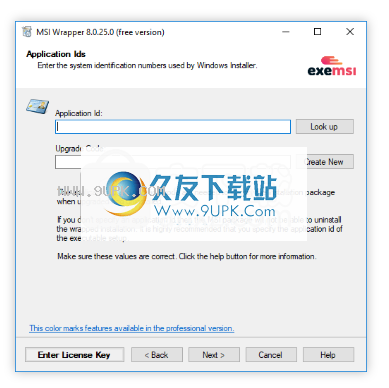
升级码
另一个重要的ID是升级代码。使用Windows Installer安装的所有程序都必须具有升级代码。当您尝试安装计算机上已经存在的新版本程序时,将使用此代码。它将使用升级代码来确定程序是否已安装,然后根据该操作选择适当的操作。您可以自己选择升级代码。它是一种GUID,如果没有,则可以使用“新建”按钮来生成一个。
请记住,如果您为已经有MSI软件包的较新版本的程序创建MSI软件包,则使用相同的升级代码非常重要。
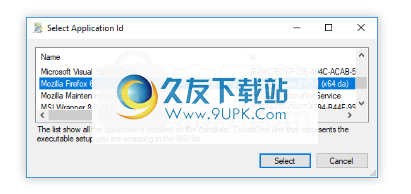
产品
MSI程序包包含有关其自身以及将在计算机上安装的程序的一些基本信息。这类信息存储在一系列属性中。其中大多数属性的值将反映在计算机控制面板中``添加或删除程序''下的已安装程序列表中。
如果您已经在计算机上安装了该程序,并在上一页中选择了正确的应用程序ID,则可以让MSI包装器检测注册表数据库中的值。

文属性
如果要从安装可执行文件中读取其中一些值,则可以选择这样做。您需要做的就是确保信息已经在安装可执行文件中,然后在输入字段旁边的下拉列表中更改选择。
您可以在“文件资源管理器”窗口的安装可执行文件中右键单击该值,然后选择“属性”。详细信息选项卡将向您显示存储在可执行文件中的属性值。
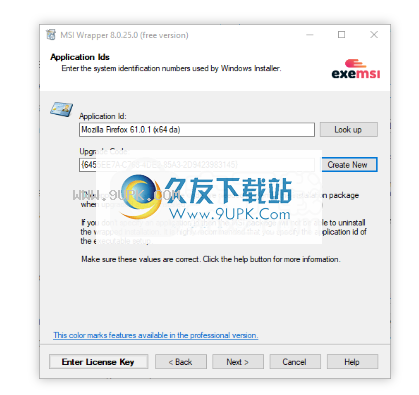
安装参数
安装打包的安装程序可执行文件后,将其解压缩到一个临时位置,然后由Windows Installer运行它。使用向导中的此步骤,可以告诉Windows Installer在运行时将一些命令行参数传递给安装程序。
静默安装
假设您希望打包的安装程序以静默方式运行。在这种情况下,您需要确定要转换为MSI的安装程序支持哪些命令行开关。也许您可以访问一些文档,告诉您使用哪个开关。或者,您可以单击“提示”按钮。这将使向导检查您先前在向导中指定的安装可执行文件。如果向导可以确定安装可执行文件的开发人员所使用的安装程序框架,它将显示有关在该特定安装程序框架上构建的安装程序的普遍接受的命令行开关的一些常规信息。
卸载参数
卸载例程的执行与安装例程的执行相同。在这里,您还可以添加参数以使卸载程序以静默方式运行或执行其他受控操作(如果打包的卸载程序支持此类命令行选项)。
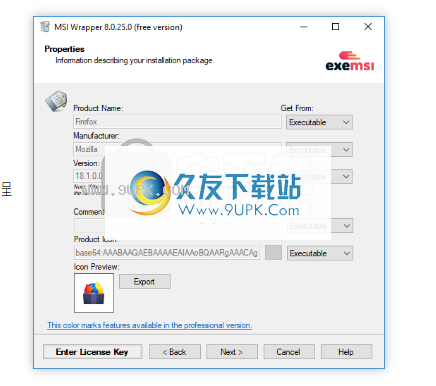
行动
有时,您可能想在运行打包的可执行文件之前或之后运行命令行。使用这些设置,您可以指定此类命令行操作。此操作可以指向您包含在安装程序中的可执行文件或批处理文件。您可以根据需要编写带有参数的完整命令行。
您可以使用宏值将信息从安装环境传递到命令行。您可以使用这些宏。
正在执行打包的安装程序的退出代码。
运行该命令时,当前目录指向提取文件的临时文件夹。这是找到打包的可执行文件的文件夹。请注意,安装完成后,该文件夹将被删除。
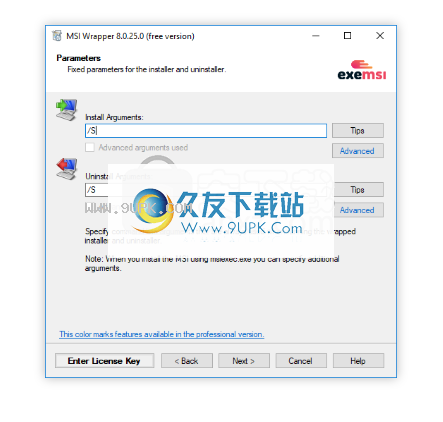
摘要
摘要页面将列出您在上一个向导页面上所做的选择。在您决定单击“生成”按钮并开始生成MSI软件包之前,它将用作最终概述。
保存设置
如果要使用相同的设置重复该过程,将当前设置保存在配置文件中很有用。下次运行向导时,可以在向导的第一页上加载保存的设置。
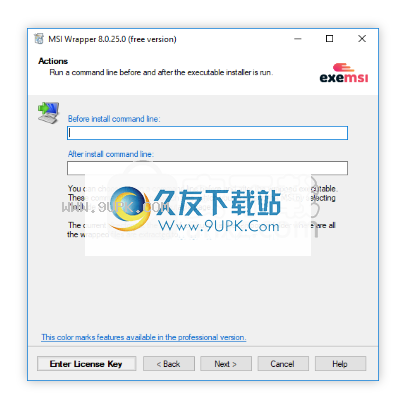
状态页
构建过程完成后,向导将显示状态页。该页面包含有关构建过程的信息,如果在编译和链接MSI软件包时发生任何错误,它将通知您。
打开文件夹
显示“打开文件夹”按钮。单击后,它将在输出MSI的文件夹中打开文件资源管理器。请注意,如果构建过程失败,则可能会显示旧的MSI文件,这可能是先前成功构建的结果。
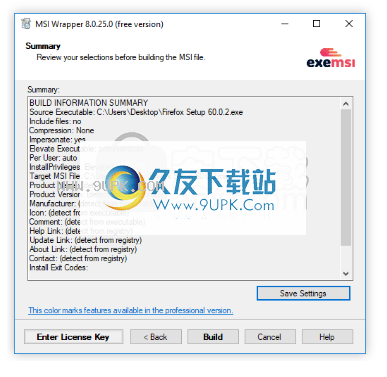
安装MSI
单击“安装MSI”按钮将带您到一个新窗口,您可以在其中找到有关运行新创建的MSI软件包的信息。
此对话框将帮助您收集运行新创建的MSI软件包所需的命令行信息。根据您希望发送到msiexec.exe和打包的安装程序的参数,将组装完整的命令行。
提示
提示按钮将建议一些命令行选项,这些选项通常由基于与您当前选择的安装可执行文件相同的安装程序框架的安装可执行文件支持。
复制
您可以单击“复制”按钮将命令行复制到剪贴板。
跑
运行按钮将启动命令行。如果要测试显示的命令行,这将很有用。
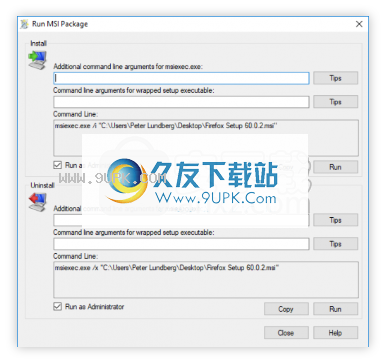
破解方法:
1.运行MSI包装器,然后输入以下界面。
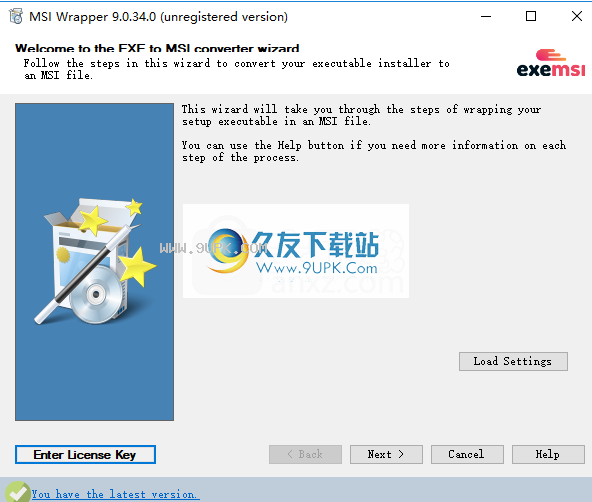
2.单击[输入许可证密钥]按钮,将弹出以下激活界面。

3.然后输入下面提供的许可证密钥和用户名。
密钥:A849CC-A78884-6A8125-92F717-3C92F9-804BED
所有者:任何
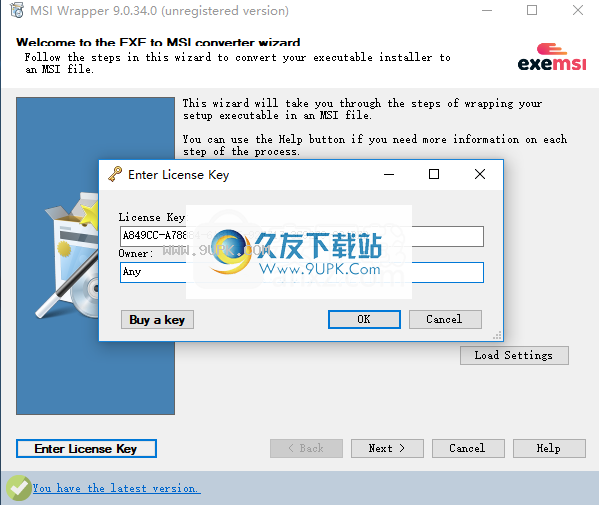
4.弹出成功激活提示,单击[确定]。
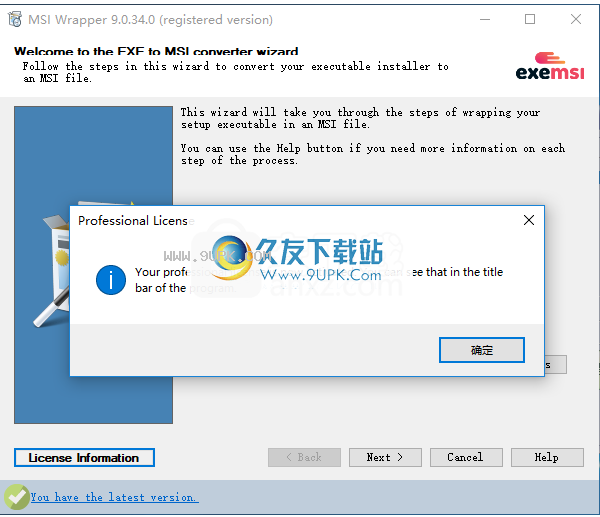


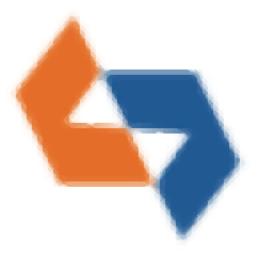



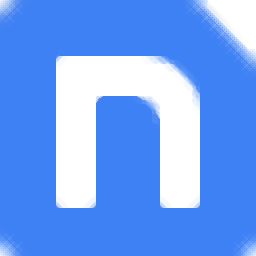


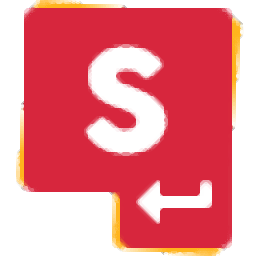
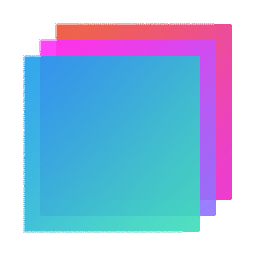
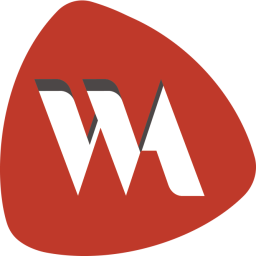



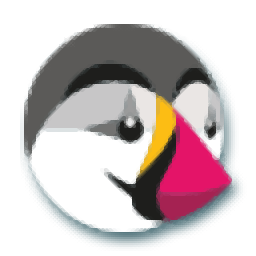
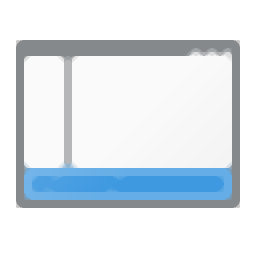

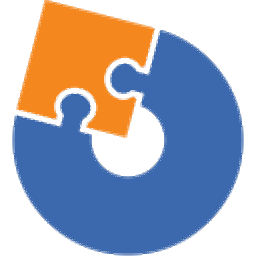
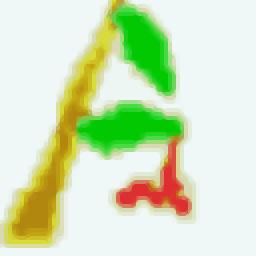
![exe文件修改器下载2.0中文免安装版[exe资源查看器]](http://pic.9upk.com/soft/UploadPic/2012-4/20124613145073342.gif)
![SSE Setup 7.2免安装版[安装和卸载包制作器]](http://pic.9upk.com/soft/UploadPic/2013-11/201311610374272638.gif)